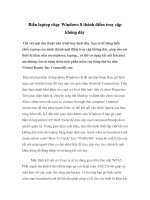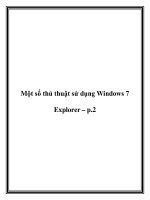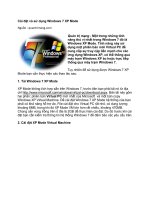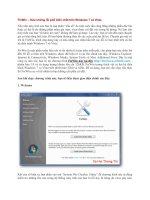Biến laptop dùng Windows 7 phát sóng wifi ppsx
Bạn đang xem bản rút gọn của tài liệu. Xem và tải ngay bản đầy đủ của tài liệu tại đây (125.26 KB, 5 trang )
Biến laptop dùng Windows 7 phát sóng wifi
(TNO) Sau một thời gian cho thử nghiệm, cuối
cùng hãng Nomadio đã chính thức cho trình làng
phiên bản Connectify 1.0 vào hôm 22.12 vừa
rồi.
Connectify là một tiện ích hoàn toàn miễn phí,
cho phép bạn có thể tận dụng những lợi thế của
Windows 7 để biến nó trở thành một điểm phát
sóng wifi ảo, cho phép các thiết bị có thể chia sẻ
kết nối internet mà không cần những phần mềm
đặc biệt.
Người dùng quan tâm có thể tải Connectify 1.0
tại địa chỉ hoặc
/>connectify.html (không cần khai báo thông tin cá
nhân). Phần mềm có dung lượng 846.8KB,
tương thích với Windows 7 và Server 2008 R2.
Những điểm nổi bật của phiên bản chính thức
- Connectify 1.0 có khả năng phát sóng wifi từ
hệ thống Windows 7 cho các hệ thống sử dụng
hệ điều hành XP/Vista và thậm chí là cả Mac OS
với công nghệ mã hóa WPA2-Personal (AES).
- Connectify 1.0 đã tiến hành chữa một vài lỗi
mà phiên bản beta gặp phải cũng như hỗ trợ cho
các thẻ nhớ không dây mặc dù vẫn giữ nguyên
giá trị miễn phí của nó.
Tóm tắt cách sử dụng phần mềm
Sau khi tải Connectify về máy, việc của bạn sau
quá trình cài đặt là thiết lập các thông số phát tín
hiệu wifi ảo này cho Connectify. Thiết lập thông
số cấu hình cho Connectify xong xuôi, một biểu
tượng của ứng dụng sẽ xuất hiện ở ngay phía
dưới khay hệ thống của bạn báo hiệu chương
trình đã sẵn sàng hoạt động.
Lúc này, để bắt đầu chia sẻ kết nối internet
thông qua wifi ảo, bạn hãy nhấp vào biểu tượng
này của chương trình.
Các bước thực hiện:
- Tại cửa sổ Connectify hiện ra, bạn hãy điền tên
cho mạng không dây mà bạn sẽ tạo (tùy ý) vào
bên trong ô Wifi Name.
- Tiếp tục, bạn chuyển sang mục Passphrase để
nhập mật khẩu bảo vệ kết nối nhằm không cho
phép người lạ thâm nhập kết nối của bạn.
- Tại mục Internet, bạn hãy nhấp vào menu xổ
xuống và chọn kiểu kết nối internet muốn chia
sẻ mà bạn muốn sử dụng, chẳng hạn như
Wireless Network Connection.
- Xong xuôi, hãy nhắp vào nút Hotspot On để
bắt đầu bật sóng wifi ảo trên laptop bạn đang
dùng.
Bây giờ, để các thiết bị khác có thể tiến hành kết
nối wifi với sóng wifi ảo do Connectify tạo ra, ta
chỉ cần dò sóng trong phạm vi gần laptop phát
sóng để kết nối và khai báo mật khẩu truy cập là
đã có thể tiến hành sử dụng internet wifi dễ
dàng rồi đấy.